Topelttrükkimise põhjuseks on tavaliselt määrdunud lülitid või klaviatuur
- Windows 11 klaviatuuri topelttrükkimine võib toimuda klahvilülitite tolmu ja mustuse, vigaste klaviatuuridraiverite või kordus-/läveseadete tõttu.
- Klahvilülitite puhastamine on laialdaselt kinnitatud lahendus mehaaniliste klaviatuuride jaoks, mis tippivad lisatähti.
- Mõni kolmanda osapoole tarkvara klaviatuuri lobisemise lahendamiseks võib parandada ka Windows 11 topelttähti tippivaid klaviatuure.

XPAIGALDAGE, KLIKKDES ALLALAADIMISEL. FAIL
Windowsi arvutisüsteemi probleemide lahendamiseks vajate a. spetsiaalne tööriist
- Laadige alla Fortect ja installige see oma arvutisse
- Käivitage tööriista skannimisprotsess rikutud failide otsimiseks, mis on teie allikaks. probleem.
- Paremklõpsake Alusta remonti et tööriist saaks alustada fikseerimisalgoritmi.
Klaviatuuri topelttrükkimine on suhteliselt levinud probleem, mis võib tekkida Windows 11/10 arvutites. Topelttrükkimine on siis, kui klaviatuurid registreerivad topelt (mitu) tähemärki, kui kasutajad proovivad sisestada üksikuid tähti.
Kasutajate klaviatuurid ei ole kuigi head, kui tähed dubleeritakse. Mõned kasutajad, kes on vajanud topelttrükkimise parandamist, on postitanud Microsofti foorumisse.
Näiteks kurtis üks meie lugejatest, et tema klaviatuur kordab selle tippimisel E-klahvi.
Kas klaviatuuril tekstitöötlusel juhtub sama asi? Siin on mõned peamiselt Windows 11 lahendused, mis võivad topeltkirjutamist parandada.
Miks mu klaviatuur kordab seda, mida ma kirjutan?
Kuidas me testime, üle vaatame ja hindame?
Oleme viimased 6 kuud töötanud selle kallal, et luua uus sisu tootmise ülevaatussüsteem. Seda kasutades oleme hiljem enamiku oma artiklitest ümber teinud, et pakkuda meie koostatud juhendite kohta tegelikke praktilisi teadmisi.
Lisateabe saamiseks võite lugeda kuidas me WindowsReportis testime, üle vaatame ja hindame.
Topelttrükkimine tekib sagedamini mehaanilised klaviatuurid. Määrdunud mehaanilised klaviatuurilülitid võivad seda põhjustada. Kasutajad on kinnitanud, et mõjutatud klahvide puhastuslülitid võivad topelttrükkimise lahendada.
Topelttrükkimisel on aga ka teisi põhjuseid. Näiteks võib see probleem tekkida vigaste või aegunud draiveritega klaviatuuride puhul. Seega võib abi olla ka klaviatuuri draiverite uuesti installimisest.
Probleem võib mõnikord olla tingitud ka klaviatuuri sätetest. Mõnel kasutajal võib tekkida vajadus kohandada klaviatuuri liiga kõrgeid kordussageduse ja viivituse sätteid.
Kuidas parandada topelt tippimisega klaviatuuri operatsioonisüsteemis Windows 11?
1. Käivitage Windows 11 klaviatuuri tõrkeotsing
- Klõpsake Alustaja valige Seaded sinna kinnitatud otsetee.
- Valige Veaotsing täiendavate navigeerimisvalikute vaatamiseks.
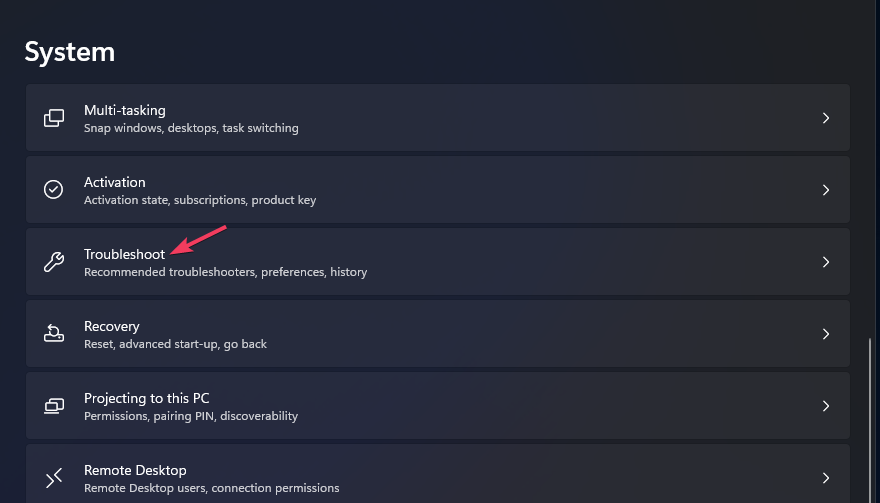
- Windows 11 tõrkeotsingu tööriistade loendi kuvamiseks klõpsake nuppu Muud veaotsingud kasti.
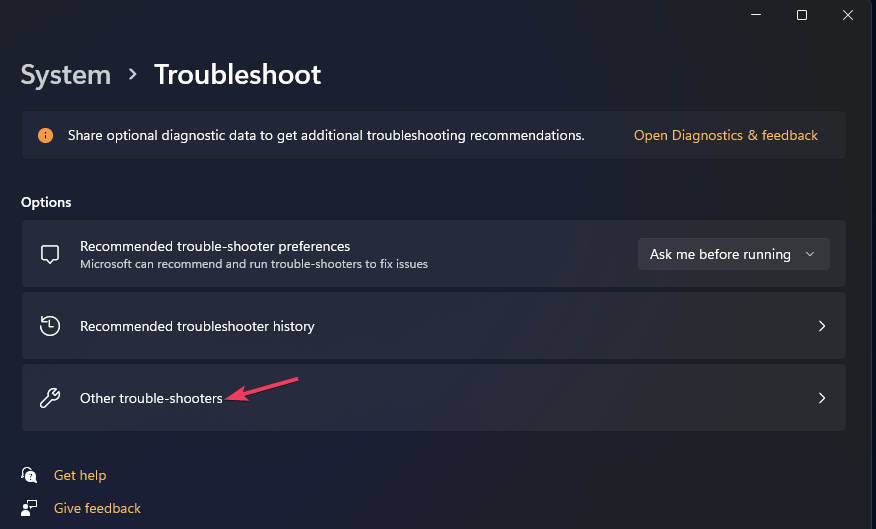
- Klõpsake nuppu Klaviatuur tõrkeotsing Jookse valik.
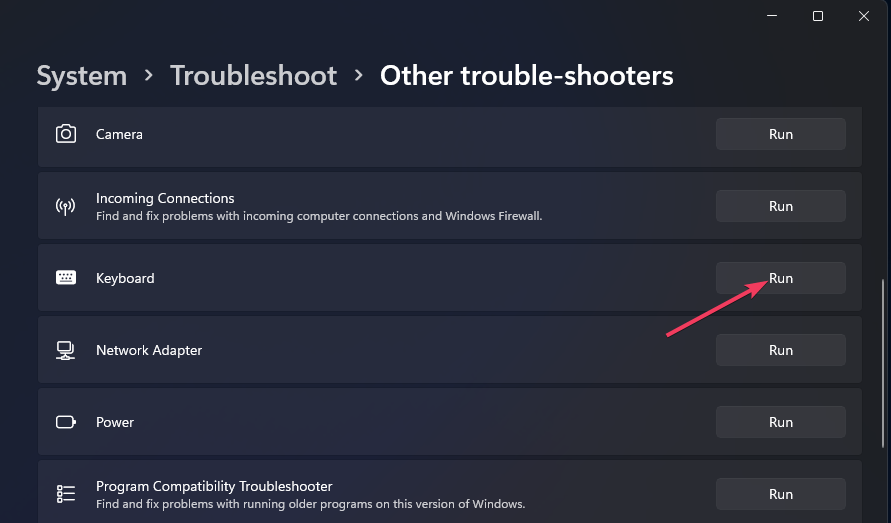
- Seejärel rakendage tõrkeotsija soovitatud muudatused või parandused.
2. Värskendage oma klaviatuuri draiverit
Klaviatuuri draiveri värskendamiseks on mitu võimalust. Vaadake Windowsi aruannet juhend seadme draiverite värskendamiseks Windows 11-s, et saada lisateavet nende värskendamise kohta.
Draiveri värskendamise tööriistad, nagu Outbyte Driver Updater, pakuvad lihtsat lahendust. See tööriist kontrollib, kas teie klaviatuuridraiverid on valed või aegunud, ja veendub, et neil on uusim versioon.
- Laadige alla ja installige rakendus Outbyte Driver Updater.
- Käivitage tarkvara ja oodake, kuni rakendus tuvastab kõik ühildumatud draiverid.
- Nüüd kuvatakse teile kõigi aegunud draiverite loend, mille jaoks need valida Värskenda või Ignoreeri.

- Kliki Värskenda ja rakenda valitud uusimate versioonide allalaadimiseks ja installimiseks.
- Rakendatud muudatuste kontrollimiseks taaskäivitage arvuti.

Outbyte'i draiveri värskendaja
Hoidke oma seade tervena, lastes OutByte Driver Updateril leida uusimad draiverivalikud.3. Langetage kordusklaviatuuri sätteid
- Avama Kontrollpaneel ilma klaviatuurita Windows 11-s klõpsake Cortana tegumiriba nuppu. Seejärel valige Rääkige Cortanaga mikrofoni valik ja öelge Avage juhtpaneel.
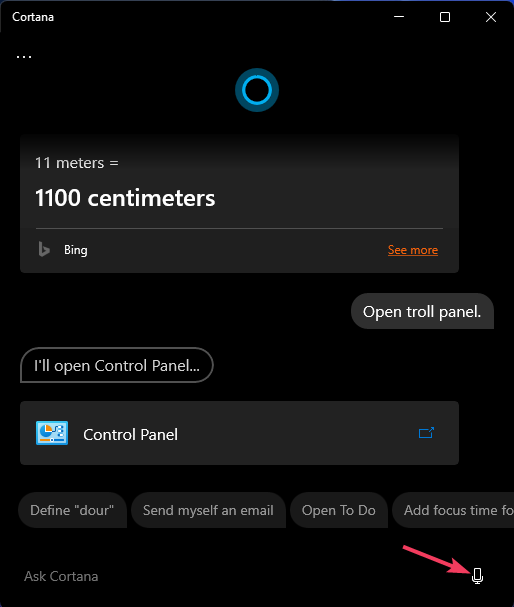
- Valige Vaatamise järgi rippmenüüd Väike ikoonide valik Kontrollpaneel.
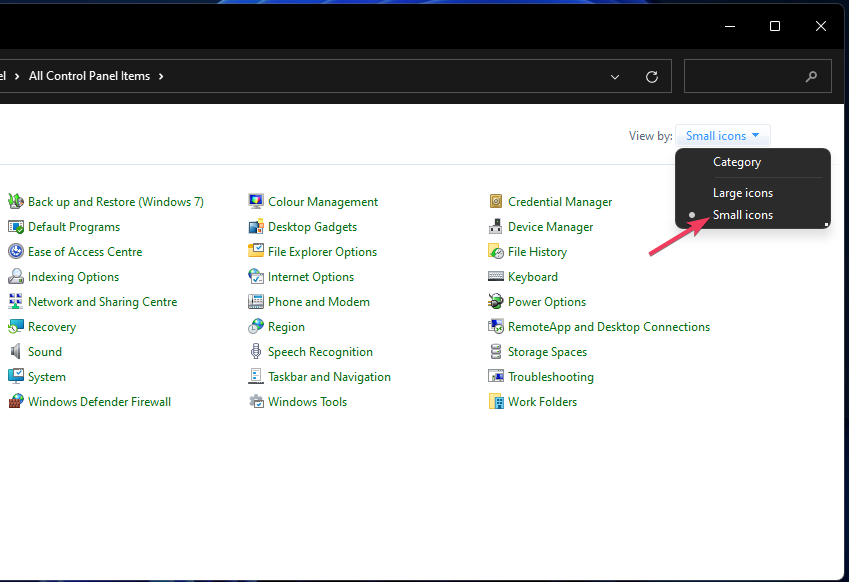
- Klõpsake Klaviatuur omaduste akna avamiseks.
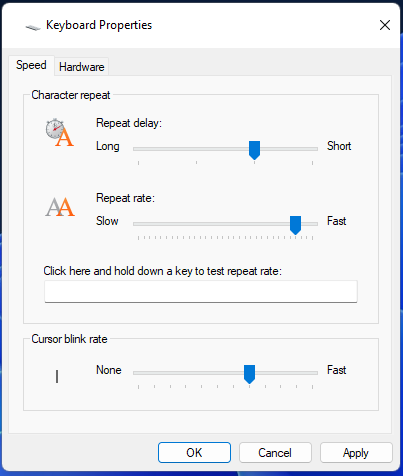
- Langetage Kordussagedus riba liugur Aeglane.
- Lohistage Korda viivitust riba liugur vasakule Pikk.
- Klõpsake Rakenda klaviatuuri seadete salvestamiseks.
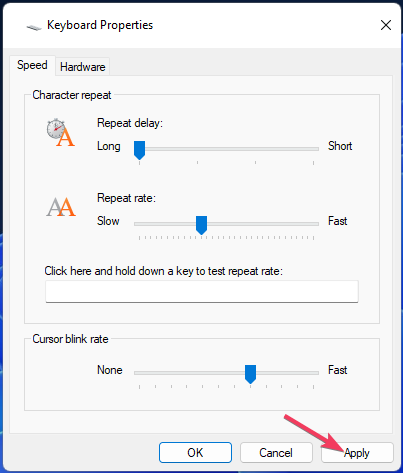
- Valige Okei väljumiseks Klaviatuuri omadused aken.
- Pärast klaviatuuri sätete muutmist taaskäivitage arvuti.
4. Määrake lävi tarkvaraga Keyboard Chattering Fix
- Ava Klaviatuuri lobisemise parandamine allalaadimisleht.
- Valige Lae alla nüüd, seejärel valige Turvaline allalaadimine (USA) veebilehel.
- Tühjendage failid ja topeltklõpsake Klaviatuur Chattering Fix.exe rakenduse käivitamiseks.
- Seejärel sisestage 90 (või 100) kastis Läviväärtus.
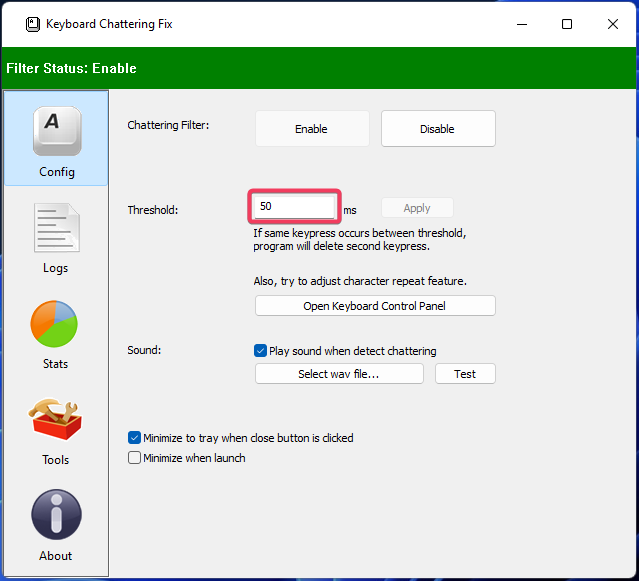
- Klõpsake Rakenda läve sätte salvestamiseks.
Selle paranduse toimimiseks peab teil tippimisel töötama tarkvara Keyboard Chattering Fix taustal. See tarkvara ei sisalda automaatse käivituse valikut, kuid saate selle EXE-i käsitsi asetada kausta Startup.
5. Puhastage mehaaniliste klaviatuuride klaviatuurilülitid
- Ühendage klaviatuur lauaarvuti küljest lahti.
- Eemaldage topelttüüpi klahvidelt klahvikatted.

- Puhuge tolm ja praht võtmelülititelt ära (soovitavalt suruõhukangiga).
- Asetage eemaldatud klahvikatted tagasi nende võtmelülititele.

- Ühendage klaviatuur uuesti ja vaadake, kas probleem kordub.
- Kuidas Windows 11-s faile lahti pakkida
- Kuidas teha programm kõigile Windows 11 kasutajatele kättesaadavaks
- Microsoft LifeCami draiverite allalaadimine ja installimine opsüsteemis Windows 11
- Kuidas Windows 11 klaviatuuril aktsente kiiresti välja lülitada
Kas saate Windows 11 klaviatuuri lähtestada?
Windows 11-l pole konkreetset klaviatuuri lähtestamise valikut, mille saate selleks valida.
Kui olete installinud mitu sellist keelepaketti, saate aga klaviatuuri vaikepaigutusele lähtestada.
- Valige avamiseks Seadedja klõpsake nuppu Aeg ja keel sakk.
- Seejärel klõpsake Keel ja piirkond et pääseda ligi alloleval ekraanipildil olevatele valikutele.
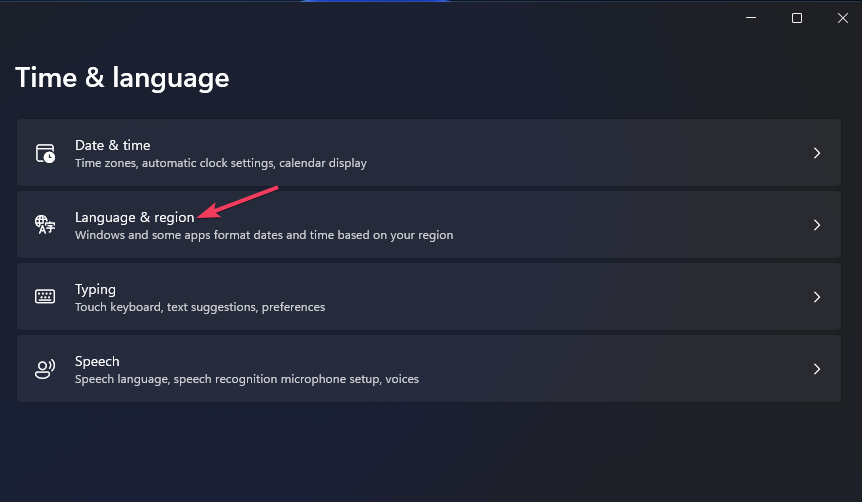
- Klõpsake nuppu … nuppu klaviatuuri algse vaikekeele jaoks.
- Valige Üles liikuma et asetada vaikeklaviatuuri keel loendi ülaossa.
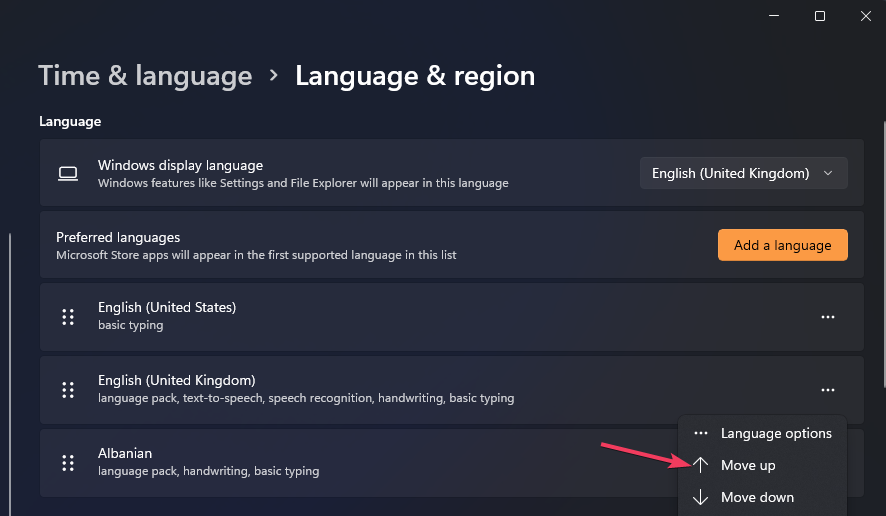
Samuti saate eemaldada klaviatuuripaigutuse keele jaoks, mida te ei kasuta; see tahe eemalda aktsendid ja võib selle probleemi lahendada.
Loodame, et üks neist lahendustest parandab teie klaviatuuri topelttrükkimise. Võtmelülitite puhastamine, draiverite värskendamine klaviatuuride jaoks ja tarkvara Keyboard Chattering Fix võib lahendada paljusid selle probleemi juhtumeid.
Kui need võimalikud lahendused topelttrükki ei lahenda, võib märksõnaga olla riistvaraprobleem.
Garantiiaja jooksul saate klaviatuuri tagastada selle tootjale tasuta remondiks.
Jagage selle postituse all kõiki küsimusi klaviatuuri topelttrükkimise kohta. Kas olete parandanud topeltklaviatuuril tippimise mõne muu meetodiga, mida pole eespool täpsustatud? Kui jah, siis andke meile sellest allpool teada.
![PARANDUS: Sülearvuti klaviatuur ei tööta [HP, Dell, Lenovo]](/f/a1ee190460f8934a9bd144a895dcca80.jpg?width=300&height=460)
![Klaviatuur kirjutab automaatselt ise [Lahendatud]](/f/615ee724ff0e81b54e0892ae7054477b.webp?width=300&height=460)
